要確定電視機分辨率的最佳設置,需綜合考慮硬件性能、觀看環境、內容源質量等多重因素。以下是系統化的分析及解決方案:
一、基礎概念與核心原則
-
?物理分辨率決定上限?
每臺電視的物理分辨率(如1080P、4K)由屏幕像素數量決定,這是畫質清晰度的硬件上限。強行設置高于物理分辨率的值會導致圖像模糊或變形,因此?分辨率應始終匹配屏幕原生參數??。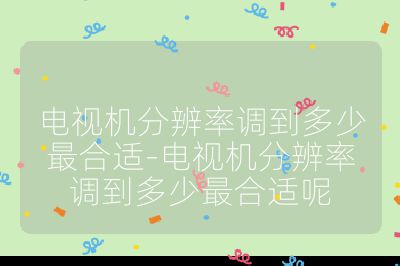
-
?信號源分辨率影響實際效果?
若輸入信號(如機頂盒、游戲主機)僅支持1080P,即使電視為4K屏,畫面也無法達到超高清效果。需優先確保?信號源與電視分辨率匹配??。
二、關鍵影響因素與適配方案
1. 觀看距離與屏幕尺寸
- ?公式參考?:最佳觀看距離 ≈ 屏幕對角線長度 × 1.5~2.5倍?。例如:
- 55英寸電視(對角線約1.4米):建議觀看距離2.1~3.5米。
- 若距離≤2米,4K分辨率可呈現更多細節;距離>3米時,1080P與4K的視覺差異較小?。
- ?PPI(像素密度)作用?:高PPI屏幕(如4K 55英寸PPI≈80)在近距離觀看時可避免顆粒感,低PPI屏幕需拉大觀看距離?。
2. 內容源質量適配
- ?低分辨率片源?(如720P):建議開啟電視的?AI畫質增強?功能,通過算法提升清晰度,而非強行調高分辨率?。
- ?高分辨率片源?(如4K藍光):需使用HDMI 2.0及以上接口,并關閉“過掃描”功能以避免畫面裁剪?。
3. 圖像參數協同優化
- ?亮度/對比度?:環境光較強時,適當提高亮度(建議50%~70%)、對比度(70%~85%)以增強層次感?。
- ?動態補償?:播放高速運動畫面時,啟用MEMC動態插幀功能,減少拖影?。
三、分場景設置指南
| 場景 | 推薦分辨率 | 配套操作 |
|---|---|---|
| ?日常觀影? | 自動匹配信號源 | 開啟“自適應分辨率”功能,避免手動切換? |
| ?游戲主機? | 原生4K@60Hz | 啟用游戲模式(降低輸入延遲),關閉動態降噪? |
| ?網絡視頻? | 1080P或4K | 優先選擇HDR格式,手動開啟“超分辨率”補償? |
四、常見問題排查
-
?畫面模糊/鋸齒?
- ?原因?:信號源分辨率低于屏幕物理分辨率。
- ?解決?:切換高畫質片源,或通過設置→圖像→銳化(建議值10~15)改善邊緣清晰度?。
-
?顯示區域不全?
- ?原因?:過掃描功能誤開啟,導致畫面邊緣裁剪。
- ?解決?:進入圖像設置→高級選項→關閉“過掃描”或“全像素顯示”?。
-
?色彩失真?
- ?原因?:色域范圍與片源不匹配(如BT.709 vs BT.2020)。
- ?解決?:在“圖像模式”中選擇“電影”或“標準”預設,減少飽和度偏移?。
五、技術前瞻與選購建議
- ?8K電視的實用性?:當前8K片源稀缺,且需在1.5米內觀看才能體現優勢,普通家庭優先選擇4K機型?。
- ?OLED與Mini-LED差異?:OLED屏幕對比度更高,適合暗場觀影;Mini-LED亮度更優,適合明亮環境?。
通過以上策略,用戶可在硬件限制內實現最優畫質表現,同時避免因誤操作導致的體驗下降。
